नियमों का उपयोग करके स्वचालित रूप से ईमेल को आउटलुक में फ़ोल्डर में ले जाएं
इस पोस्ट में, हम इस पर एक नज़र डालेंगे कि इनकमिंग मेल को स्वचालित रूप से अलग फ़ोल्डर में ले जाकर आप अपने आउटलुक(Outlook) ईमेल को बेहतर तरीके से कैसे प्रबंधित कर सकते हैं। यदि आपको प्रतिदिन ढेर सारा ईमेल प्राप्त होता है, तो यह बहुत समय बचा सकता है।
ईमेल को इनबॉक्स(Inbox) से आपके वर्गीकृत फ़ोल्डर में ले जाने में सप्ताह में एक बार एक घंटा खर्च करने के बजाय , ईमेल नियम आपके इनबॉक्स संगठन को स्वचालित करने में मदद करेंगे। यह Gmail(Gmail) में लेबल और फ़िल्टर का उपयोग करने के समान ही है ।
ईमेल(Email) नियम जटिल लग सकते हैं और वे हो सकते हैं यदि आप वास्तव में कुछ परिष्कृत सॉर्टिंग करना चाहते हैं, लेकिन यदि आप कार्य ईमेल को स्वचालित रूप से कार्य(Work) फ़ोल्डर में ले जाना चाहते हैं, तो यह केक का एक टुकड़ा है।

नियमों के उपयोगी होने के लिए, आपको पहले अपने ईमेल को वर्गीकृत करने के लिए अपने इनबॉक्स(Inbox) के नीचे कुछ फ़ोल्डर बनाने चाहिए , जैसे कि प्रोजेक्ट, कार्य(Work) , परिवार(Family) , आदि।
आप इनबॉक्स(Inbox) या किसी भी फ़ोल्डर पर राइट-क्लिक करके और नया फ़ोल्डर(New Folder) चुनकर फ़ोल्डर बना सकते हैं । निम्न प्रक्रिया आउटलुक 2010(Outlook 2010) , 2013, 2016, 2019 और ऑफिस 365(Office 365) पर काम करती है ।
सेटअप आउटलुक नियम
अब आरंभ करने के लिए, आउटलुक खोलें, (Outlook)फ़ाइल(File) टैब पर क्लिक करें और आपको नीचे की ओर नियम और अलर्ट प्रबंधित करें बटन दिखाई देगा।(Manage Rules & Alerts)

नियम(Rules) और अलर्ट(Alerts) मुख्य विंडो दिखाई देगी और डिफ़ॉल्ट रूप से आप आउटलुक(Outlook) के अपने संस्करण के आधार पर पहले से बनाए गए एक नियम को देख सकते हैं ।

यहां से आप अपने पहले आउटलुक(Outlook) ईमेल नियम के साथ आरंभ करने के लिए न्यू रूल बटन पर क्लिक करेंगे। (New Rule)नियम (Rules)विज़ार्ड(Wizard) संवाद पॉप अप होगा और यह आपको कुछ सामान्य नियम टेम्पलेट दिखाएगा।
ये सबसे आम हैं और शायद आपको कभी भी इसकी आवश्यकता होगी। सबसे आम नियम पहले सूचीबद्ध है, " किसी से संदेशों को एक फ़ोल्डर में ले जाएं(Move messages from someone to a folder) "। आगे बढ़ें और इसे चुनें, फिर अगला(Next) क्लिक करें ।

आप नीचे दिए गए सूची बॉक्स को देखेंगे जिसे "चरण 2" कहा जाता है, नीचे कुछ रेखांकित पाठ के साथ रहता है। वास्तव में, आप सभी को नियम स्थापित करने के लिए लोगों या सार्वजनिक समूह(people or public group) के लिए हाइपरलिंक पर क्लिक करना है और ईमेल पता चुनने के लिए निर्दिष्ट(specified ) किया गया है और आप उन ईमेल को कहाँ जाना चाहते हैं।
फिर आप फिनिश(Finish) पर क्लिक कर सकते हैं और आपका काम हो गया। हालाँकि, यदि आप नियम को और अधिक जटिल बनाना चाहते हैं, तो अगला(Next) क्लिक करने से आपको बहुत अधिक विकल्प मिलेंगे:

जैसे ही आप शीर्ष सूची बॉक्स में विभिन्न स्थितियों की जांच करते हैं, नीचे नियम विवरण भी अधिक हाइपरलिंक के साथ पॉप्युलेट होगा। आप ऐसे नियम भी बना सकते हैं जो ईमेल के मुख्य भाग में विशिष्ट शब्दों की तलाश करते हैं और फिर उन ईमेल पर कार्रवाई करते हैं।
आपका अगला कार्य प्रत्येक हाइपरलिंक पर क्लिक करना और ईमेल पते, फ़ोल्डर आदि जैसे संबंधित मूल्यों को चुनना है। ऊपर दिए गए हमारे उदाहरण में, आप लोगों या सार्वजनिक समूह( people or public group) पर क्लिक करना चाहेंगे और एक ईमेल पता चुनेंगे।
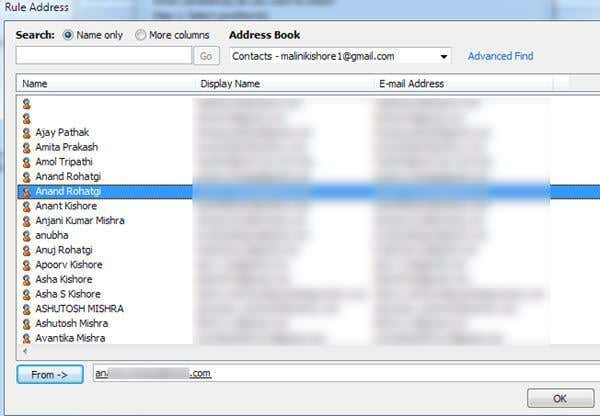
फिर निर्दिष्ट(specified) शब्द पर क्लिक करें और उस फ़ोल्डर में ब्राउज़ करें जिसमें आप ईमेल को स्थानांतरित करना चाहते हैं या नया(New) क्लिक करें और वर्तमान में हाइलाइट किए गए फ़ोल्डर के तहत एक नया फ़ोल्डर बनाया जाएगा।

अब आप नीचे के हिस्से को अपने नियम के वास्तविक मानों के साथ अपडेट करते हुए देखेंगे।
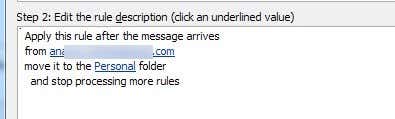
जब आप अगला क्लिक करते हैं, तो आप नियम के लिए और कार्रवाइयां सेट कर सकते हैं. यदि यह एक सरल नियम है, तो आप इसे सामान्य रूप से अकेला छोड़ सकते हैं, लेकिन यदि आप अन्य क्रियाएं भी करना चाहते हैं जैसे ध्वनि बजाना, ईमेल को अग्रेषित करना, इसकी एक प्रति बनाना, ईमेल प्रिंट करना, दूसरा प्रोग्राम शुरू करना, स्क्रिप्ट चलाना आदि। , तो आप वह सब इस स्क्रीन पर कर सकते हैं।

जब आप कर लें तो अगला(Next) क्लिक करें और आपको अपवाद(Exceptions) संवाद में लाया जाएगा, जहां आप चुन सकते हैं कि आप किन शर्तों के लिए इस नियम को संसाधित नहीं करना चाहेंगे। जब तक आपके पास कुछ अद्वितीय मामले न हों, आप इसे खाली छोड़ सकते हैं, जो कि डिफ़ॉल्ट है।

अगला क्लिक करें(Click Next) और हम अंत में नियम विज़ार्ड के अंत में पहुंच गए हैं! नियम को "मूव फ्रेंड्स ईमेल" जैसा नाम दें ताकि आप जान सकें कि जब आप इसे बाद में देखते हैं तो यह क्या करता है।
फिर यदि आपके इनबॉक्स में पहले से ही ईमेल हैं जो आपके नए नियम से मेल खाते हैं, तो " इनबॉक्स में पहले से मौजूद संदेशों पर इस नियम को चलाएँ(Run this rule on messages already in Inbox) " बॉक्स को चेक करें । आप बाकी सब कुछ डिफ़ॉल्ट के रूप में छोड़ सकते हैं और समाप्त(Finish) पर क्लिक कर सकते हैं !

अब आप लोगों के लिए नियम बना सकते हैं, न्यूज़लेटर्स, बैंक/क्रेडिट कार्ड स्टेटमेंट और जो कुछ भी आप सोच सकते हैं अपने आउटलुक(Outlook) ईमेल को अधिक कुशलता से प्रबंधित करना शुरू कर सकते हैं! आनंद लेना!
Related posts
आउटलुक ईमेल को जीमेल पर कैसे फॉरवर्ड करें
आउटलुक में वितरण सूची कैसे बनाएं
ईमेल और कार्यों के लिए माइक्रोसॉफ्ट आउटलुक शॉर्टकट कैसे बनाएं
प्रेषक, तिथि, कीवर्ड, आकार और अधिक द्वारा आउटलुक ईमेल खोजें
Microsoft आउटलुक प्रतिसाद नहीं दे रहा है? कोशिश करने के लिए 8 सुधार
वर्ड में कमेंट कैसे जोड़ें या निकालें
माइक्रोसॉफ्ट एक्सेल में गैंट चार्ट कैसे बनाएं
मीटिंग के दौरान Microsoft टीम पोल चलाने के 4 तरीके
पावरपॉइंट प्रेजेंटेशन में ऑडियो नैरेशन कैसे जोड़ें
अपने एक्सेल डेटा को चार्ट करना
एक्सेल फ़ाइल को सुरक्षित रूप से पासवर्ड कैसे सुरक्षित करें
पत्र, लेबल और लिफाफे बनाने के लिए वर्ड में मेल मर्ज का उपयोग कैसे करें
एक्सेल में चेकलिस्ट कैसे बनाएं
धीमी आउटलुक लोडिंग समस्या को कैसे ठीक करें
Microsoft MyAnalytics क्या है और इसका उपयोग कैसे करें?
एक्सेल स्कैटर प्लॉट में लीनियर रिग्रेशन ट्रेंडलाइन जोड़ें
किसी Word दस्तावेज़ का OneDrive में स्वचालित रूप से बैकअप कैसे लें
स्कूल या काम के लिए OneDrive: शुरुआती के लिए 8 युक्तियाँ
आउटलुक में ऑफिस के जवाब कैसे सेट करें
अपनी प्रस्तुतियों को बेहतर बनाने के लिए 15 पावरपॉइंट युक्तियाँ और तरकीबें
